Outlook'ta şablon metniyle e-postaları nasıl yanıtlayabilirsiniz?
Outlook'ta Giriş > Yeni Öğeler > Daha Fazla Öğe > Form Seç'i tıklayarak ve belirli bir şablonu seçerek yeni bir e-posta oluşturmak kolaydır. Ancak, şablonlarla e-postaları yanıtlamak imkansız gibi görünüyor. Burada bu makale, Outlook'ta şablon metniyle e-postaları yanıtlamak için iki çözüm sunacak.
Hızlı Adımlar özelliğiyle şablon metniyle e-postaları yanıtlayın
Kutools for Outlook ile şablon metniyle e-postaları yanıtlayın
Kutools for Outlook ile birden fazla şablonla e-postaları yanıtlayın
Hızlı Adımlar özelliğiyle şablon metniyle e-postaları yanıtlayın
Outlook'ta şablonla e-postaları yanıtlamak mümkün olmasa da, şablon içeriğiyle hızlı bir adım oluşturabilirsiniz. Böylece şablon içeriği otomatik olarak yanıtlanan mesaja eklenecektir. Lütfen şu adımları izleyin:
1. Hızlı Adımlar kutusunda Giriş > Yeni Oluştur'u tıklayın. Ekran görüntüsüne bakın:

2. Açılan Hızlı Adım Düzenle diyalog kutusunda lütfen:
(1) Yeni hızlı adım için bir isim yazın Ad kutusuna;
(2) Şunu seçin: Yanıtla seçeneği veya Hepsine Yanıtla seçeneğini Eylemler açılır listeden;
(3) Bağlantılı metne tıklayın Seçenekleri Göster e-posta seçeneklerini genişletmek için. Ekran görüntüsüne bakın:

3. Şimdi e-posta seçenekleri genişledi. Lütfen şablon içeriğini Metin kutusuna yazın veya kopyalayın ve Son düğmesine tıklayın.

Şimdi yeni hızlı adım oluşturuldu ve aşağıdaki ekran görüntüsünde gösterildiği gibi Hızlı Adımlar kutusuna eklendi.
4. Belirli bir hızlı adım ile e-postayı yanıtlamak için lütfen e-postayı seçin ve ardından Giriş sekmesindeki Hızlı Adımlar kutusunda yeni oluşturulan hızlı adımı tıklayın. Ekran görüntüsüne bakın:

Not: Bu yöntem yalnızca düz metin şablonlarıyla e-postaları yanıtlayabilir ve resimler, köprüler, metin biçimlendirmesi vb. desteklemez.
Kutools for Outlook ile şablon metniyle e-postaları yanıtlayın
Biçimlendirilmiş şablon metniyle e-postaları yanıtlamak için, Kutools for Outlook ile biçimlendirilmiş şablon metnini bir otomatik metin girişi olarak kaydedebilir ve daha sonra otomatik metin girişini tek bir tıklamayla yeniden kullanabilirsiniz.
Outlook verimsizliğine veda edin! Kutools for Outlook, toplu e-posta işleme işini kolaylaştırır - artık ücretsiz AI destekli özelliklerle! Kutools for Outlook'u Şimdi İndirin!!
Şablon Oluştur
1. Kutools > Kaynak'a tıklayın.
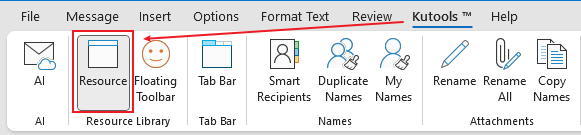
Ardından Kaynak Kütüphanesi bölmesi sağ tarafta görüntülenir.
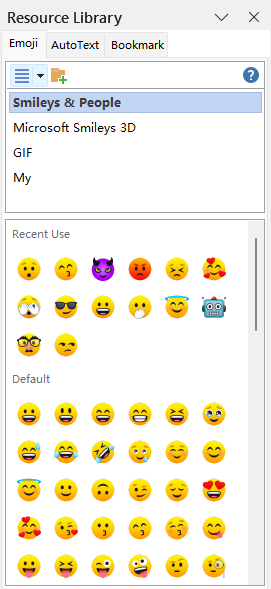
2. Düzenlenmiş içeriği seçin, Otomatik Metin sekmesine gidin ve Ekle düğmesine tıklayın, şablonu adlandırın ve Ekle'ye tıklayın.
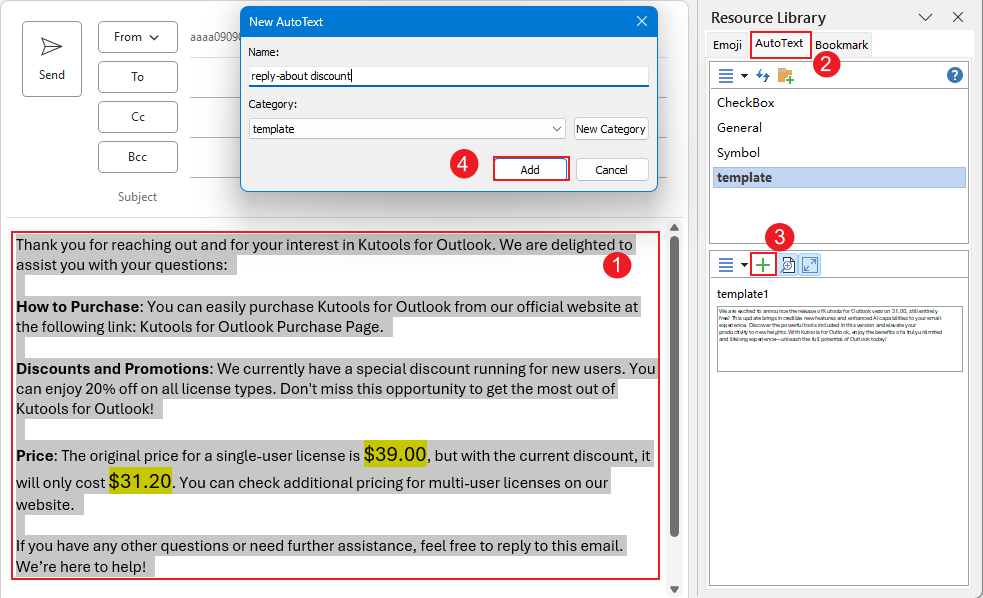
Şimdi şablon oluşturuldu.
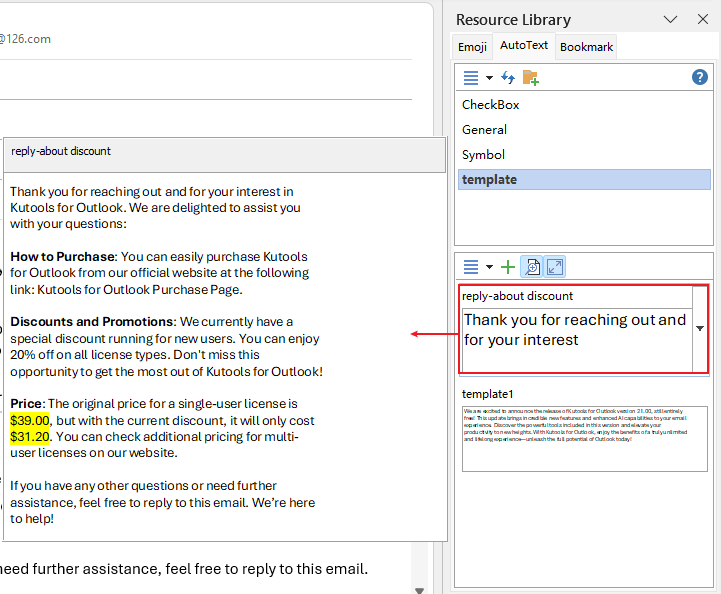
Şablonu Kullan
Bir dahaki sefere bir e-postayı yanıtlayacağınızda, şablonu eklemek istediğiniz konumu yanıt penceresinde seçin, Kaynak Kütüphanesi bölmesini açın, şablonu Otomatik Metin sekmesi altında bulun ve doğrudan e-postaya eklemek için tıklayın.
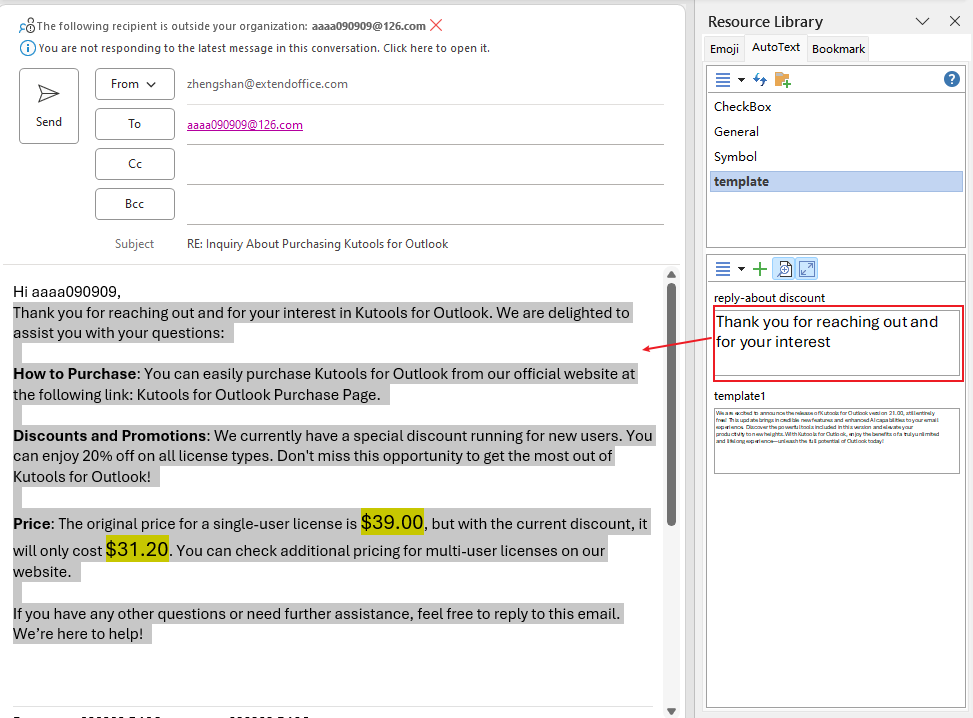
Birden fazla e-postayı şablonla yanıtlayın
Kutools for Outlook, Outlook kullanıcılarının birden fazla e-postayı bir şablonla yanıtlayabilmesini sağlayan harika bir Bir veya Daha Fazla Seçili Emaili Bir Şablon Kullanarak Yanıtla özelliğini destekler. Lütfen şu adımları izleyin:
Outlook verimsizliğine veda edin! Kutools for Outlook, toplu e-posta işleme işini kolaylaştırır - artık ücretsiz AI destekli özelliklerle! Kutools for Outlook'u Şimdi İndirin!!
Yanıtlayacağınız birden fazla e-postayı seçin ve ardından Kutools > Toplu İşleme'yi tıklayın ve Yanıtla alt menüsünden bir şablon seçin.
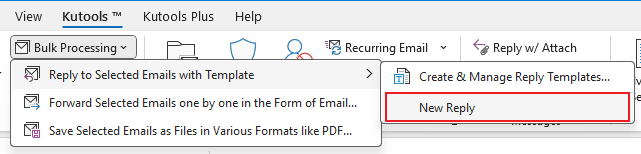
Şimdi tüm seçilen e-postalar belirtilen yanıt şablonuyla toplu olarak yanıtlandı.
Not: Henüz yanıt şablonları eklenmediyse, şu şekilde ekleyebilirsiniz:
(1) Birden fazla e-posta seçin ve Kutools > Toplu İşleme > Bir veya Daha Fazla Seçili Emaili Bir Şablon Kullanarak Yanıtlas > Yanıt şablonu oluştur ve yönet aşağıdaki ekran görüntüsünde gösterildiği gibi:
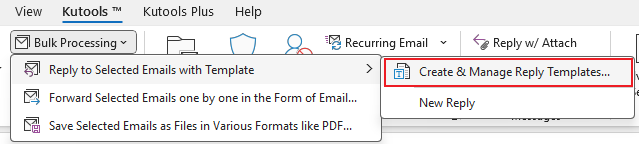
(2) Yanıt şablonu oluştur ve yönet diyalog kutusunda Ekle düğmesine

İlgili Makaleler
Outlook'ta yanıt verirken tüm eklerin adlarını kopyalayın
Outlook'ta yalnızca seçili metinle e-posta yanıtlayın
Outlook'ta yanıt verirken kişiselleştirilmiş selamlama otomatik olarak ekleyin
En İyi Ofis Verimlilik Araçları
Son Dakika: Kutools for Outlook Ücretsiz Sürümünü Sunmaya Başladı!
Yepyeni Kutools for Outlook ile100'den fazla etkileyici özelliği deneyimleyin! Şimdi indir!
📧 E-posta Otomasyonu: Otomatik Yanıt (POP ve IMAP için kullanılabilir) / E-posta Gönderimini Zamanla / E-posta Gönderirken Kurala Göre Otomatik CC/BCC / Gelişmiş Kurallar ile Otomatik Yönlendirme / Selamlama Ekle / Çoklu Alıcılı E-postaları Otomatik Olarak Bireysel Mesajlara Böl...
📨 E-posta Yönetimi: E-postayı Geri Çağır / Konu veya diğer kriterlere göre dolandırıcılık amaçlı e-postaları engelle / Yinelenen e-postaları sil / Gelişmiş Arama / Klasörleri Düzenle...
📁 Ekler Pro: Toplu Kaydet / Toplu Ayır / Toplu Sıkıştır / Otomatik Kaydet / Otomatik Ayır / Otomatik Sıkıştır...
🌟 Arayüz Büyüsü: 😊 Daha Fazla Şık ve Eğlenceli Emoji / Önemli e-postalar geldiğinde uyarı / Outlook'u kapatmak yerine küçült...
👍 Tek Tıkla Harikalar: Tümüne Eklerle Yanıtla / Kimlik Avı E-postalarına Karşı Koruma / 🕘 Gönderenin Saat Dilimini Göster...
👩🏼🤝👩🏻 Kişiler & Takvim: Seçilen E-postalardan Toplu Kişi Ekle / Bir Kişi Grubunu Bireysel Gruplara Böl / Doğum günü hatırlatıcısını kaldır...
Kutools'u tercih ettiğiniz dilde kullanın – İngilizce, İspanyolca, Almanca, Fransızca, Çince ve40'tan fazla başka dili destekler!


🚀 Tek Tıkla İndir — Tüm Ofis Eklentilerini Edinin
Şiddetle Tavsiye Edilen: Kutools for Office (5'i1 arada)
Tek tıkla beş kurulum paketini birden indirin — Kutools for Excel, Outlook, Word, PowerPoint ve Office Tab Pro. Şimdi indir!
- ✅ Tek tık kolaylığı: Beş kurulum paketinin hepsini tek seferde indirin.
- 🚀 Her türlü Ofis görevi için hazır: İhtiyacınız olan eklentileri istediğiniz zaman yükleyin.
- 🧰 Dahil olanlar: Kutools for Excel / Kutools for Outlook / Kutools for Word / Office Tab Pro / Kutools for PowerPoint